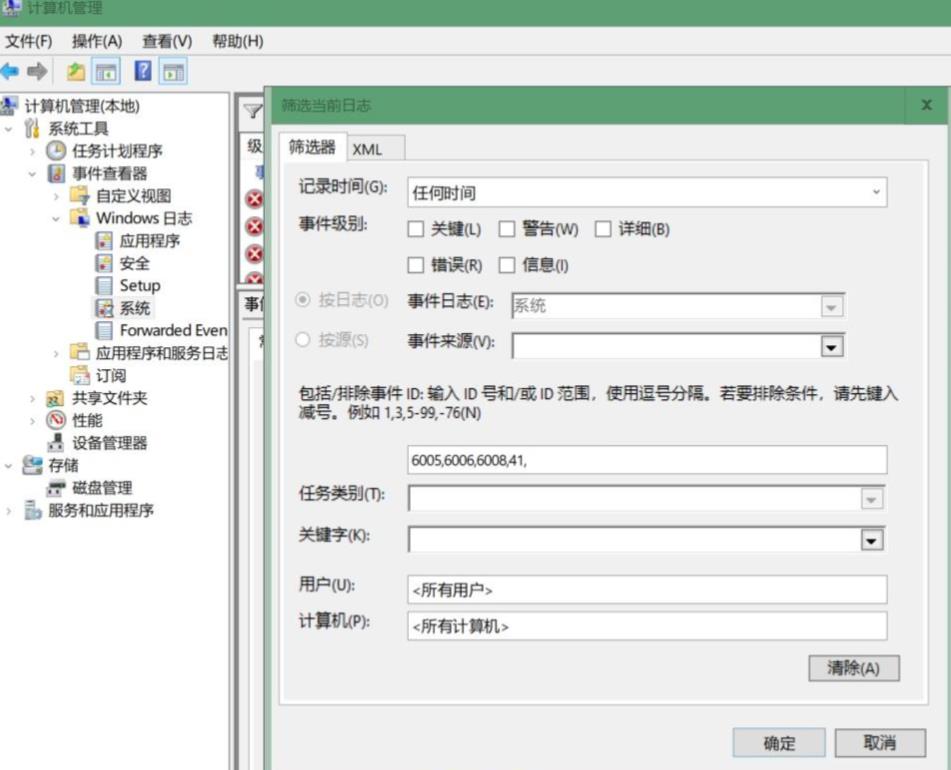在日常使用电脑时,我们难免会遇到电脑自动关闭或睡眠的情况,或者在离开电脑前忘记关机等情况。这时候,我们就需要查看电脑的开关机记录来了解电脑的状态。那么,如何查看电脑的开关机记录呢?下面我们来详细介绍。
如何查看电脑开关机记录
查看电脑的开关机记录可以通过Windows系统的事件查看器(Event Viewer)来实现。以下是详细步骤:
- 打开事件查看器:
- 在Windows搜索框中输入
eventvwr,然后按Enter键,或者在桌面上找到“计算机”图标,右键点击选择“管理”,在打开的窗口中找到并点击“事件查看器”。
- 在Windows搜索框中输入
- 查看系统日志:
- 在事件查看器中,左侧导航栏中选择“Windows 日志”下的“系统”(System)。
- 筛选事件:
- 在右侧的操作菜单中,点击“筛选当前日志...”(Filter Current Log...)。
- 设置筛选条件:
- 在弹出的筛选窗口中,你可以设置筛选条件。对于开关机记录,你可以输入以下事件ID:
6005:表示“事件日志服务已启动”,即开机事件。6006:表示“事件日志服务已停止”,即关机事件。- 如果你想查看非正常关机(如强制关机或蓝屏重启),可以添加事件ID
6008和41。
- 在弹出的筛选窗口中,你可以设置筛选条件。对于开关机记录,你可以输入以下事件ID:
- 查看记录:
- 输入相应的事件ID后,点击“确定”。系统会显示与这些事件ID相关的所有记录。在事件列表中,你可以看到每次开机和关机的具体时间。
请注意,如果电脑没有正常关机(例如,直接按电源键强制关机),在事件日志中可能不会记录“事件日志服务已停止(6006)”这个事件。在这种情况下,你可以通过查看“系统”日志中的其他相关事件(如“系统错误”或“系统警告”)来推断关机情况。
此外,如果你的电脑是Windows 11系统,步骤基本相同,只是在事件查看器中可能需要选择“应用和服务日志”下的“Microsoft-Windows-Winlogon”来查看与登录和注销相关的事件。
一、通过事件查看器查看
在Windows系统中,我们可以通过事件查看器来查看电脑的开关机记录。具体操作如下:
1.打开事件查看器。在搜索栏中输入"事件查看器",点击打开。
2.查看事件。在事件查看器中,点击左侧面板中的“Windows日志”,再选择“系统”。在右侧窗口中,就可以看到电脑的开关机记录。其中,每次开关机都会生成两条事件记录,“事件ID为6005”和“事件ID为6006”分别表示开机和关机的时间。
二、使用命令行查看
除了通过事件查看器来查看电脑的开关机记录,还可以通过命令行来查询。具体操作如下:
1.打开命令提示符。在搜索栏中输入“命令提示符”,点击打开。
2.输入命令。在命令提示符中输入"systeminfo | find “系统启动时间”",然后按回车键。这样就可以看到电脑最近一次的启动时间了。
三、使用第三方工具查看
除了Windows系统自带的事件查看器和命令行,我们还可以通过使用第三方工具来查看电脑的开关机记录。比较常用的工具有“系统启动时间查看器”等。
使用第三方工具的好处在于,它们往往会提供更多详细的信息,并且操作更简单,适合不太懂电脑细节的用户。如果您需要查看更详细的日志信息,可以考虑使用第三方工具。
总结
以上就是查看电脑开关机记录的方法。在我们日常使用电脑过程中,出现电脑异常关机、死机等问题时,查看开关机记录是非常有帮助的。 如果您需要了解更多与电脑相关的知识,可以关注我们的博客。